簡介: 本節教程講解的是用CDR製作工作證的案例,歡迎大家學習。
< span style=' color: rgb(153, 153, 153) ; ; ; ; ; ; ; ; ; ; ; ; ; ; ; ; ; '>效果圖如下:
具體的製作步驟如下:
1、打開coreldrawX7軟件,創建矩形70mm*100mm
2、把背景鎖定,選擇左邊工具欄從上數第五個'手繪工具'裡面的'點線'工具和'圓形工具' 畫出如圖:
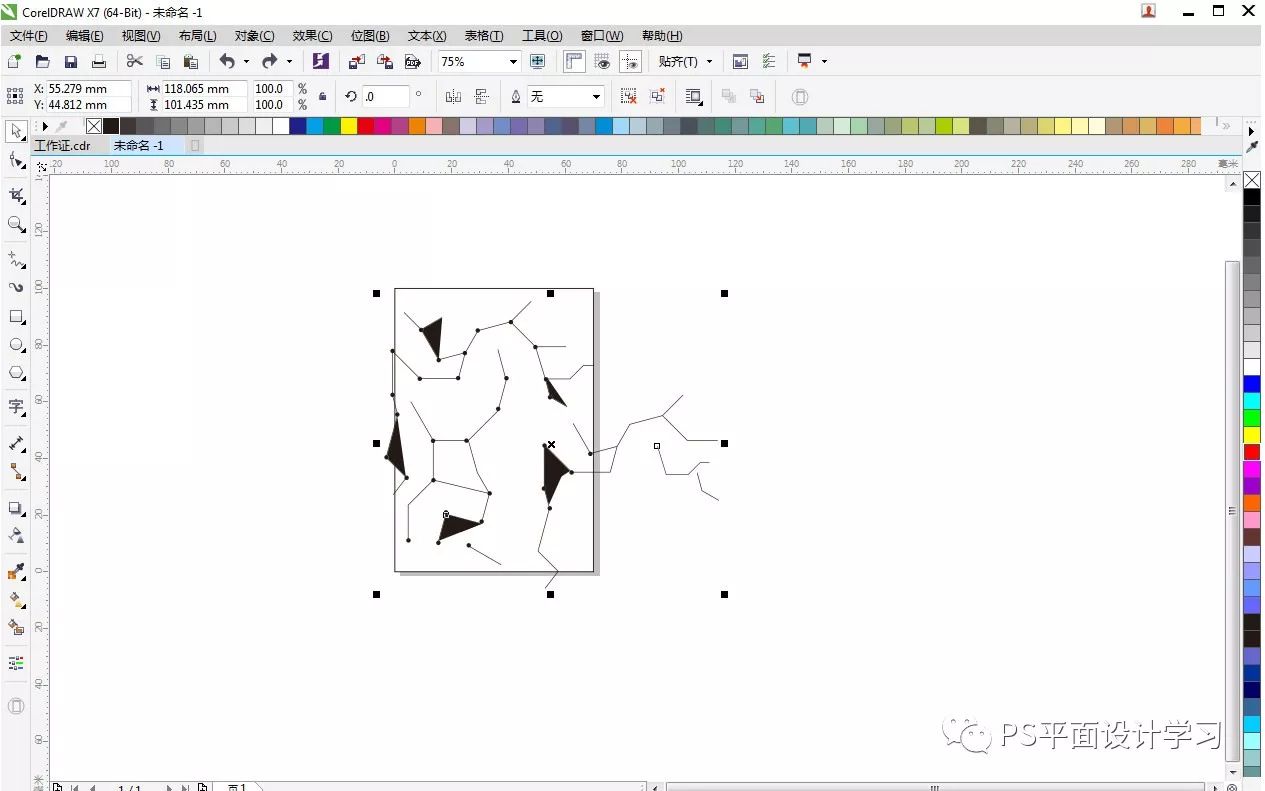
3、然後填充顏色線條顏色模式CMYK:35 0 0 0 圓顏色模式:62 0 0 0 矩形為:22 0 0 0
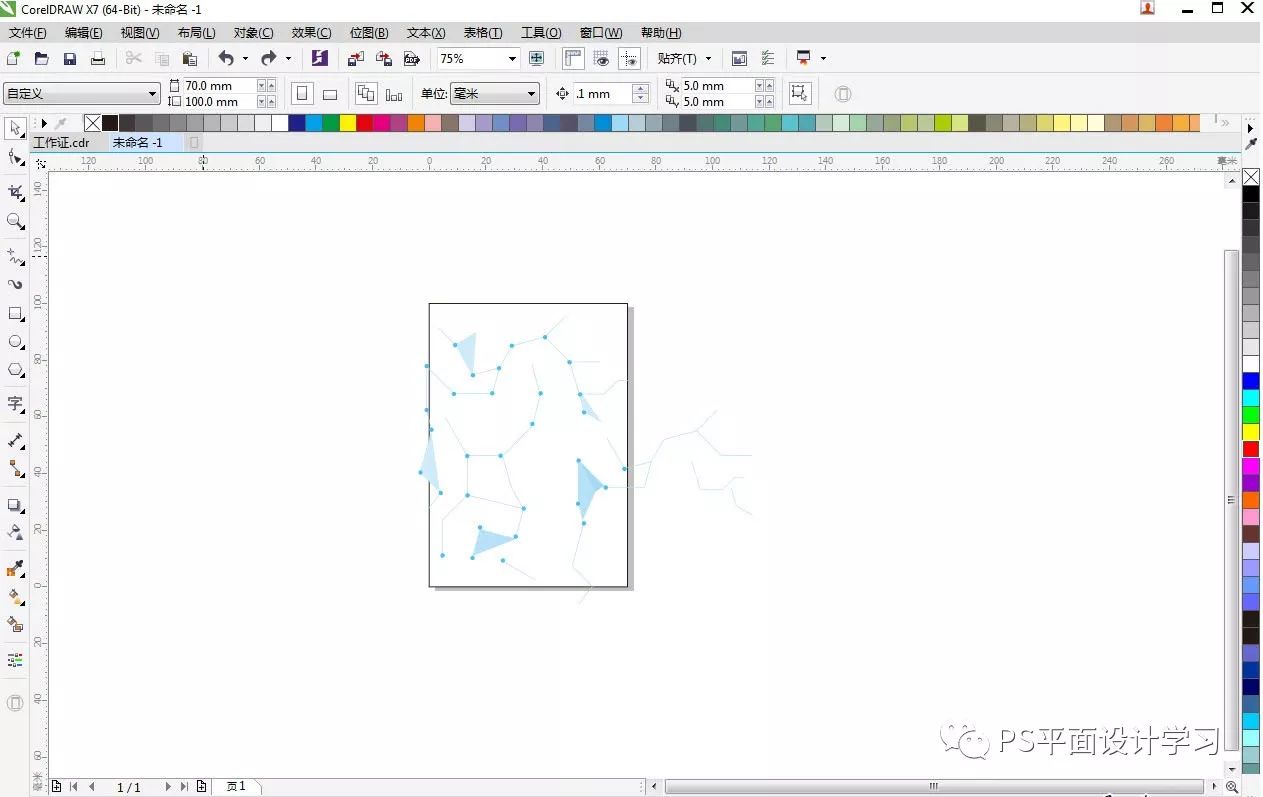
4、填充好了選擇倒數第五個透明度工具,選擇均勻透明度,然後透明度調整60.然後右鍵選擇powerCliop內部圖框進去

5、打上LOGO選擇造字工房雅黑字體(如果沒有字體,關注時候可以下載字體包),然後轉曲,然後按F12鍵加粗,加粗。
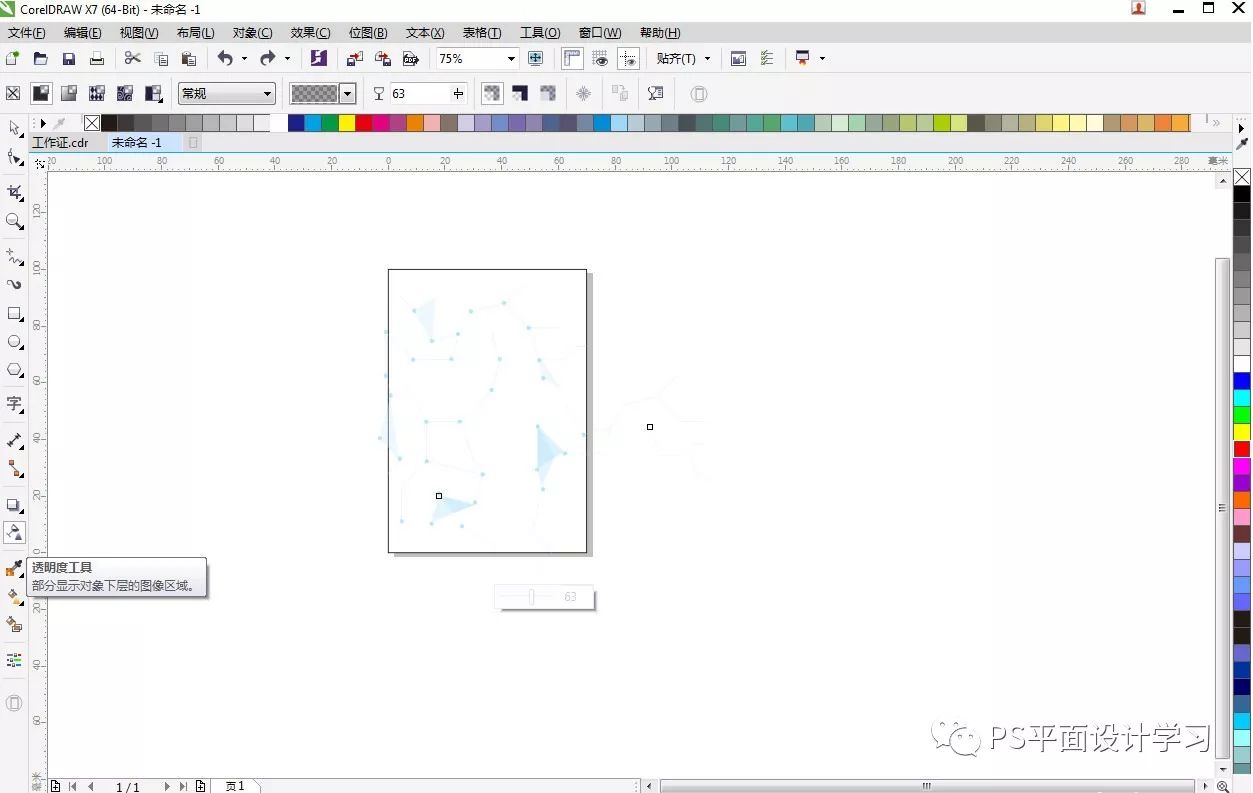
6、然後ctrl+shift+q轉對象,然後全部選擇合併,填充顏色CMYK:84 39 0 0
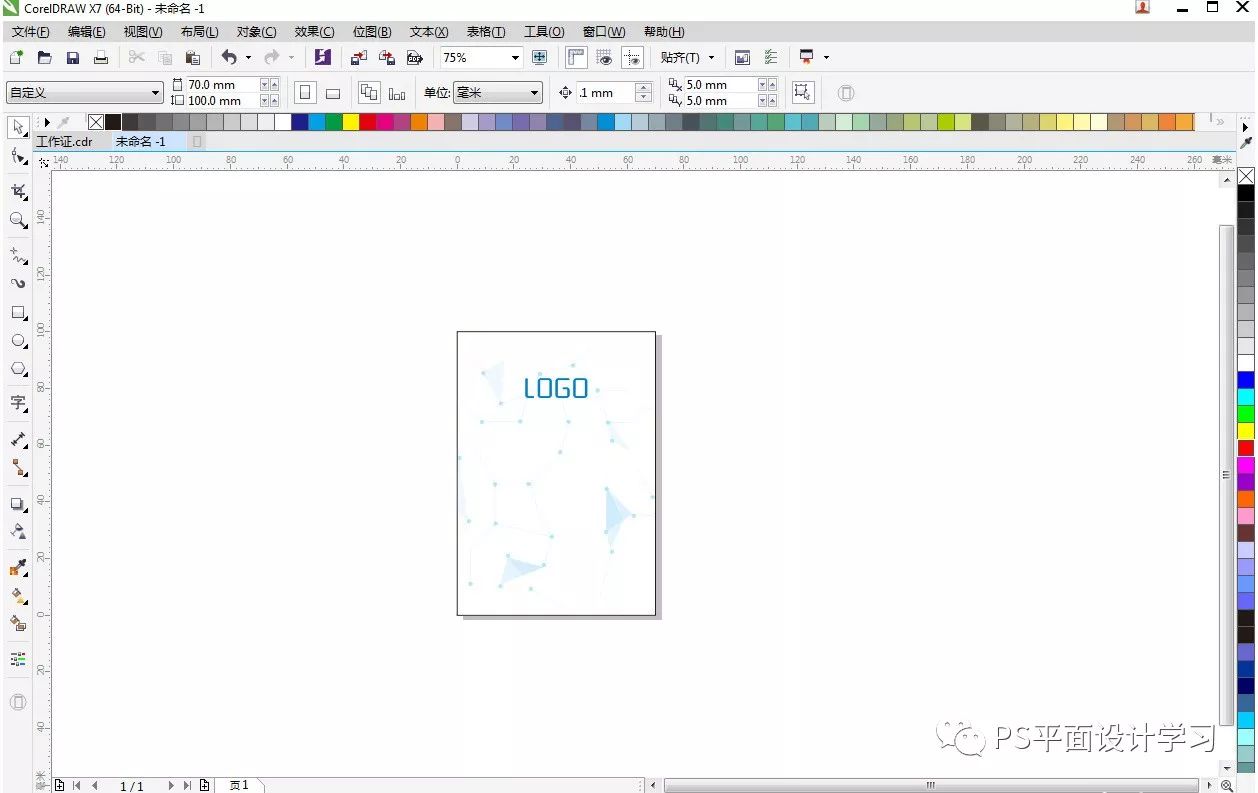
7、選擇左邊的矩形工具,拉出個矩形,

8、選擇矩形然後shiift加選字修剪
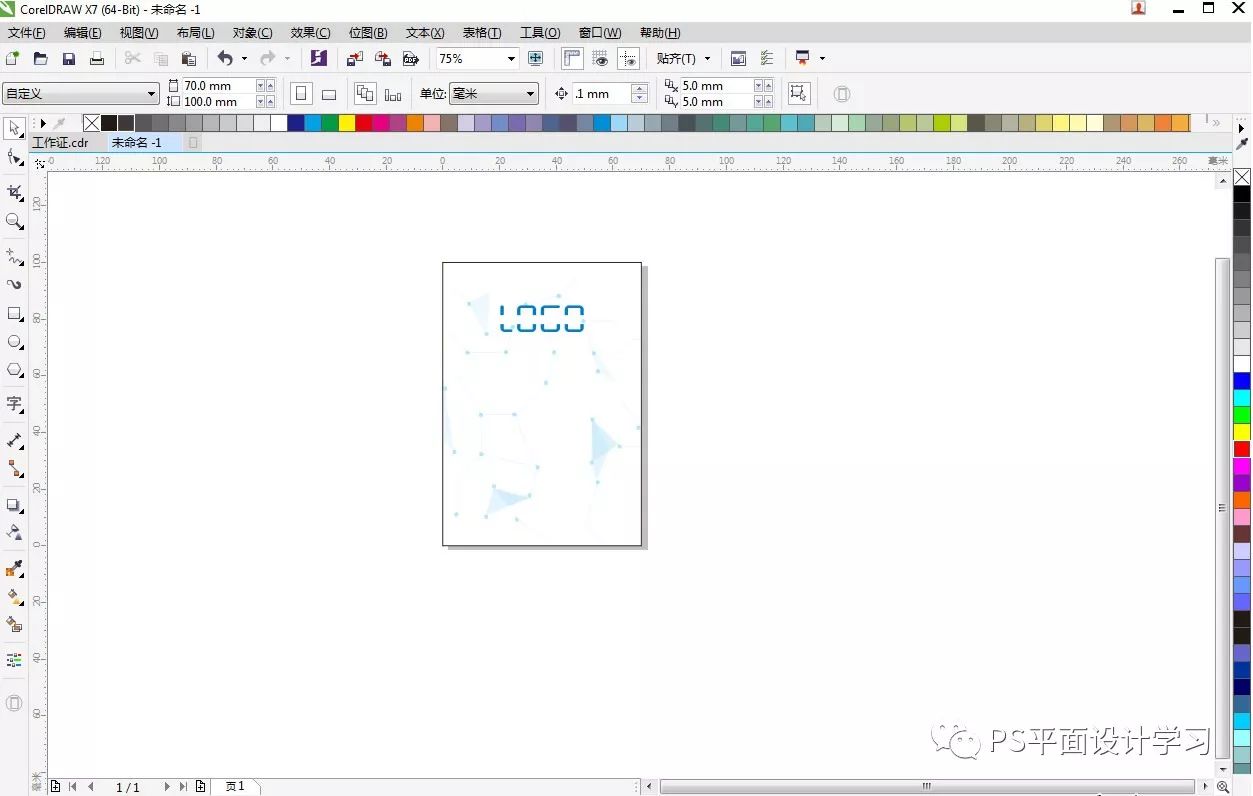
9、把需要的文案design gods 打進去,以及個性工作牌and英文一起打進去,排列得出

10、接下來拉個圓按F12加粗,填充顏色CMYK:47 0 0 0得出如下
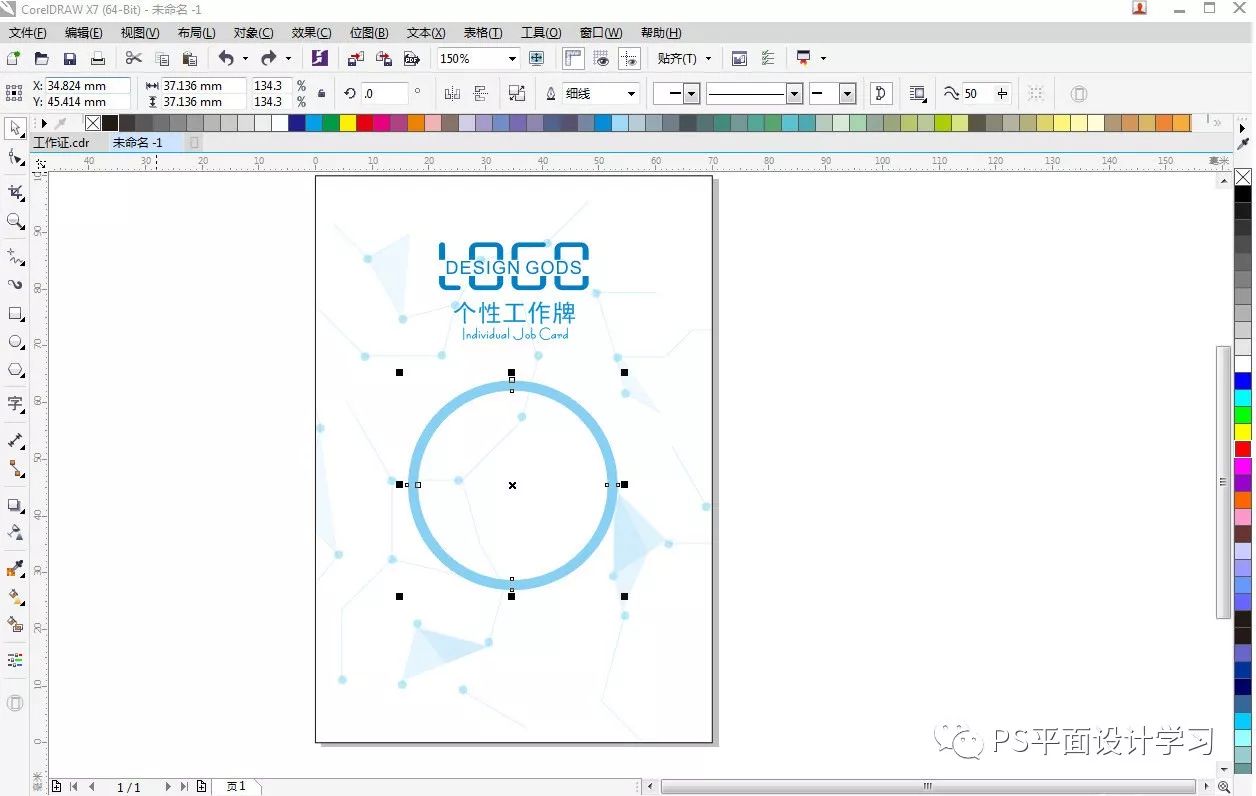
11、把你喜歡的照片放進去,右鍵選擇powerCliop內部圖框進去,調整好位置
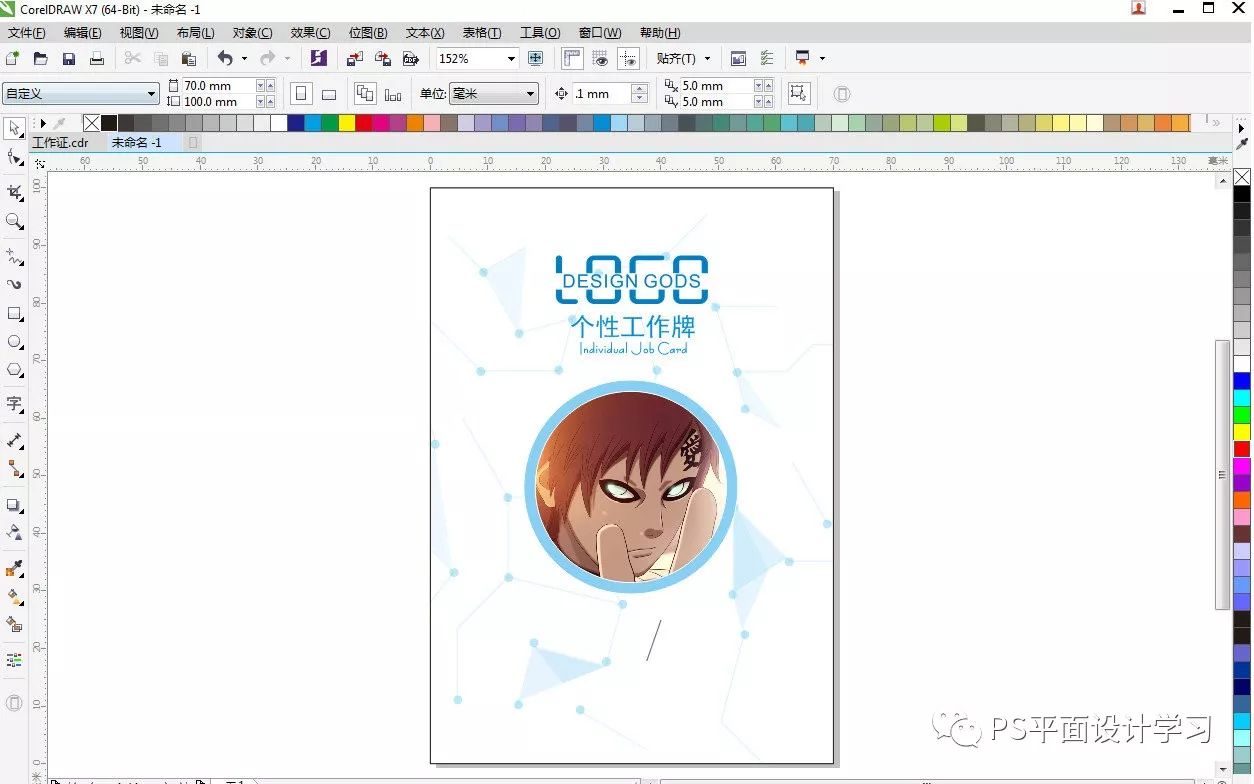
12、接下來把你的大名打上去,以及你的職位,注意(有大有小區分,中間選擇線條區分開來得出如下
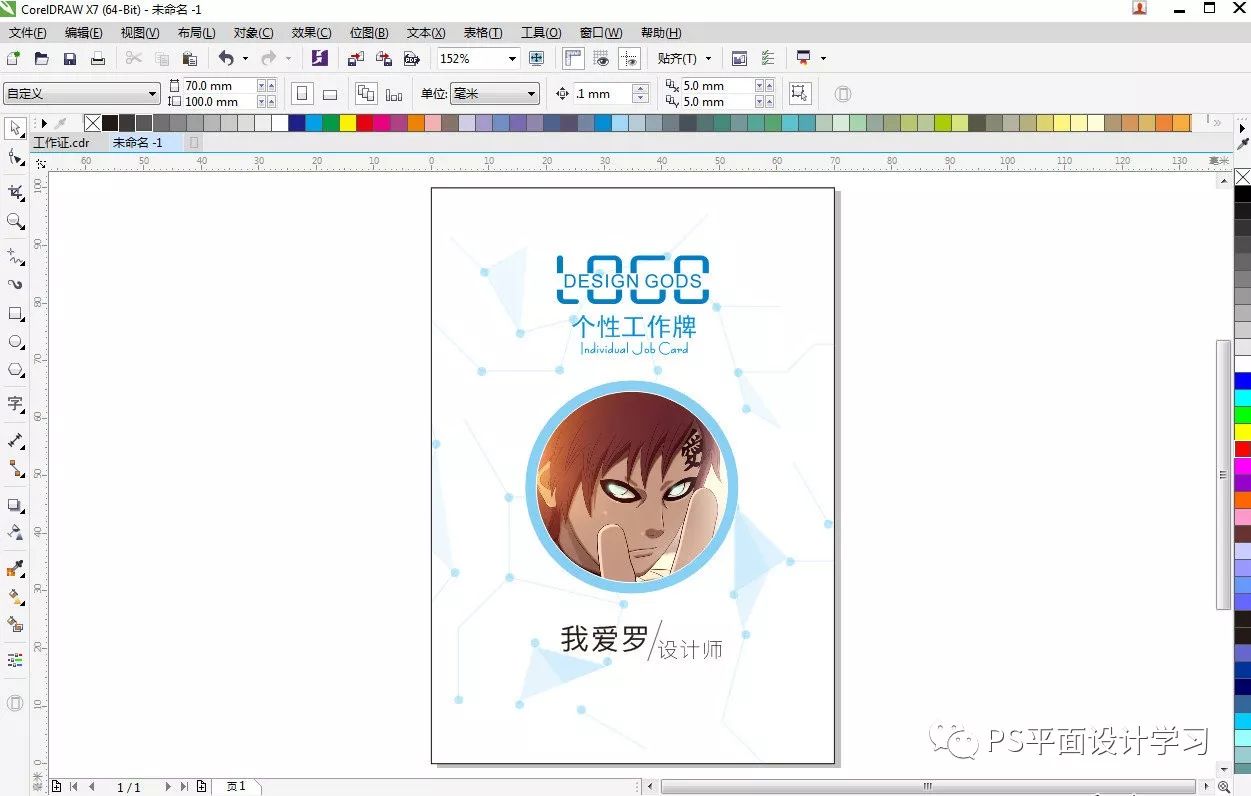
13、中間拉出一條長條矩形,填充顏色,中間畫出一條斜線條,選擇線條,然後在按shift鍵+選矩形,然後修剪,把右邊的顏色減淡一些,得出

14、把你的工作業務打上去,然後放在最底下,C居中即可如圖:
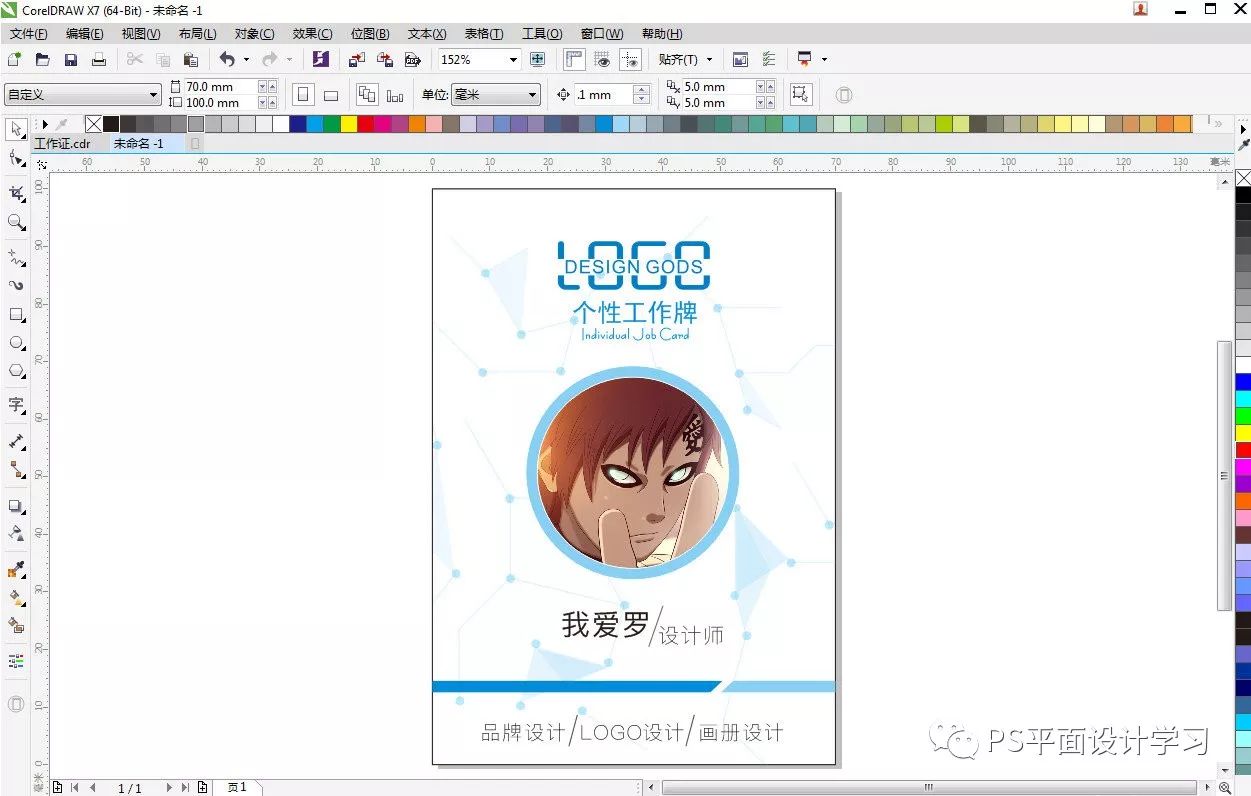
15、在拉出一個矩形把顏色填充100 20 0 0< /span>
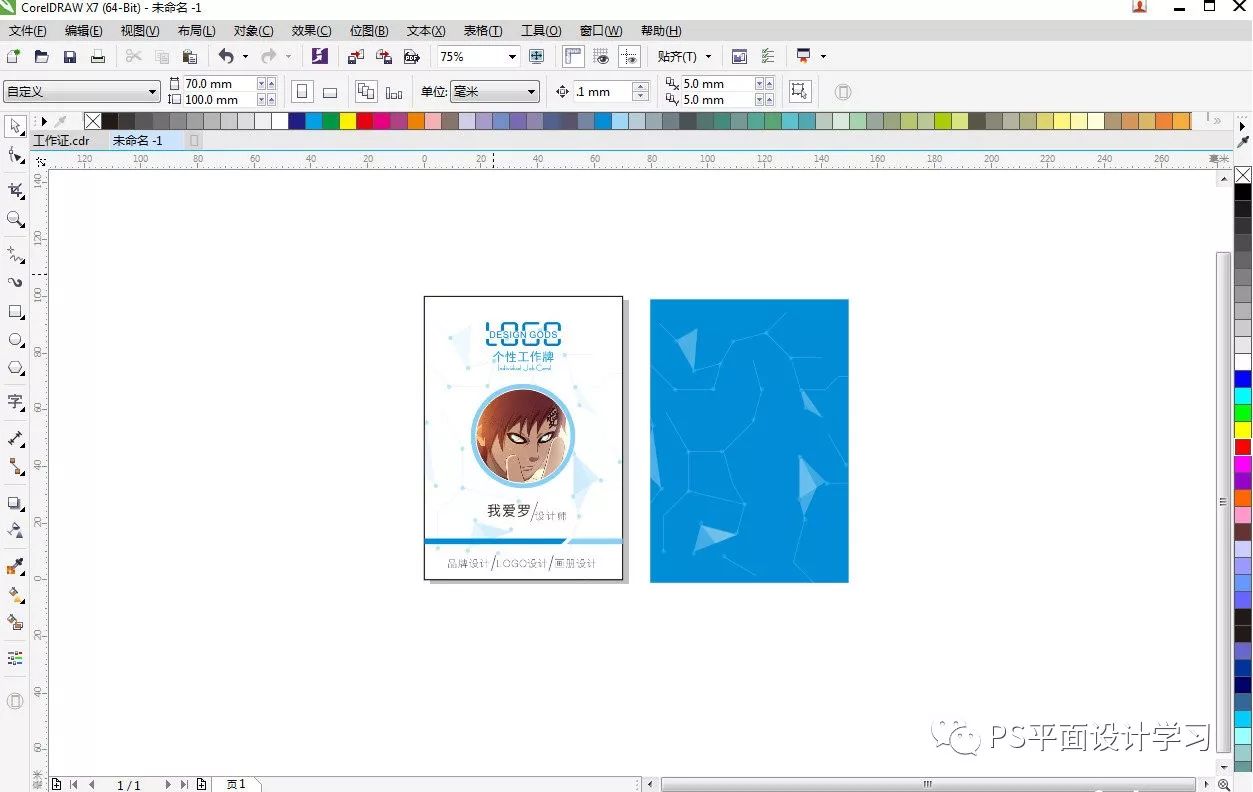
16、打上工作證,在把LOGO那塊移動到下面如圖< /span>

文章為用戶上傳,僅供非商業瀏覽。發布者:Lomu,轉轉請註明出處: https://www.daogebangong.com/zh-Hant/articles/detail/Graphic%20Design%20CDR%20Tutorial%20%20Making%20a%20Work%20Permit%20Case%20Tutorial.html

 支付宝扫一扫
支付宝扫一扫 
评论列表(196条)
测试